A Facebook Messenger segítségével néhány egyszerű kattintással kapcsolatban maradhat barátaival és családjával, vagy új emberekkel ismerkedhet meg. Ezért lehet frusztráló, ha hirtelen nem tud válaszolni egy beszélgetésre. Ha nem biztos abban, hogy mi okozhatta ezt a hibát, akkor jó helyen jár. Olvassa tovább, hogy megtudja, miért kapta a „Nem tud válaszolni erre a beszélgetésre” üzenetet, és mit tehet ellene.

Miért nem tudsz válaszolni egy Messenger beszélgetésre?
Több okból is megjelenhet a „Nem tud válaszolni erre a beszélgetésre” hibaüzenet. Ha megpróbálja kideríteni, hogy melyik áll a probléma hátterében, a következőket kell megvizsgálnia:
hogyan lehet csak egy oldalt fekvő képet készíteni a google docs-ban
- A Facebookon megosztott tartalom típusa
- Az üzenetekben használt nyelv
- Az Ön kapcsolata a címzettel
1. Üzenete sérti a Facebook közösségi normáit
A Facebook ellen ható tartalom megosztása közösségi szabványok ez az egyik leggyakoribb ok, amiért letiltják a válaszadást egy beszélgetésre.
A közösségi normák olyan szabályok, amelyek meghatározzák, hogy mit szabad és mit nem szabad a Facebookon. A cél a szolgáltatás biztonságos helyének megőrzése. A szabványok a helyszíni szakértők és a Facebook-felhasználók visszajelzésein alapulnak.
Amikor a Facebook olyan tartalmat azonosít, amely ellentétes ezekkel a szabályokkal, azt általában eltávolítják. Ha a tartalmat egy Messenger-beszélgetésben osztják meg, az azt megosztó felhasználót megbüntethetik, és ideiglenesen blokkolhatják a beszélgetésre való válaszadást.
Ha azt szeretné, hogy tartalma megfeleljen a közösségi normáknak, kerülje a következőket:
- Beleértve a súlyos erőszakra buzdító vagy elősegítő nyelvezetet
- Személyes vagy bizalmas információk megosztása önmagáról vagy másokról
- Emberekre, állatokra, tulajdonra vagy vállalkozásokra irányuló bűncselekmények szervezése, elősegítése, népszerűsítése vagy elismerése
- Olyan nyelvezet használata, amelynek célja az egyén megfélemlítése vagy zaklatása
- Erőszakot ábrázoló vagy népszerűsítő tartalom megosztása
- Mások szándékos megtévesztése vagy kizsákmányolása pénzért
Javasoljuk, hogy teljes egészében tekintse át a közösségi normákat, ha úgy gondolja, hogy üzenetei nem tartoznak egyik felsorolt kategóriába sem.
2. Üzenetei spamként lesznek megjelölve
Előfordulhat, hogy a Facebook biztonsági rendszere spamként jelöli meg üzeneteit, így egy adott időszakra nem tud többet küldeni. Ez a blokk akkor fordulhat elő, ha a következők bármelyikét megtette:
- Felvette a kapcsolatot a felhasználókkal nem kívánt tartalommal
- Tömeges üzeneteket küldött
- Túl sok hivatkozást tartalmazó üzeneteket küldött
- Túl sok képet vagy linket tett közzé valaki idővonalára
- Számos barátkérést küldött olyan embereknek, akiket személyesen nem ismer
Eltekintve attól, hogy a Meta megakadályozza az üzenetek küldését, a címzett spamként is megjelölheti azokat. Ennek eredményeként nemkívánatosnak minősülnek.
Jegyzet: Ha ismeretlen embereknek küld üzenetet, az arra késztetheti őket, hogy spamként jelentsék be, ezért lehetőleg kerülje el.
A mindennapi életben mindig azt a nevet használja, amelyen az üzeneteket küldi, hogy felismerjék Önt.
3. A címzett letiltotta Önt
Ha egy Facebook-felhasználóval folytatott beszélgetése hirtelen leáll, előfordulhat, hogy letiltott téged. Sajnos a Facebook semmilyen módon nem figyelmeztet, ha ez megtörténik. Vannak azonban módok annak kiderítésére, hogy letiltották-e. Próbáld ki a következőket:
- Keress rá a nevükre a barátlistádban
- Jelölje meg őket egy bejegyzésben
- Hívd meg őket egy csoportba vagy egy eseményre
- Keresd a bejegyzéseiket a hírfolyamodban
- Írja be a nevüket a keresősávba
Ha üres kézzel érkezik, a felhasználó valószínűleg letiltotta Önt.
4. Letiltotta a címzettet
Egy másik lehetőség az, hogy letiltotta azt a felhasználót, akinek üzenetet akar küldeni. Ez már régen megtörténhetett; lehet, hogy a felhasználó megváltoztatta az adatait az utolsó kapcsolatfelvétel óta. Szerencsére van egy gyors módja annak, hogy ellenőrizze, hogy kit tiltott le a Facebookon.
Mobilalkalmazás használatakor tegye a következőket:
- Érintse meg a 'hamburger' ikont a képernyő jobb felső sarkában.
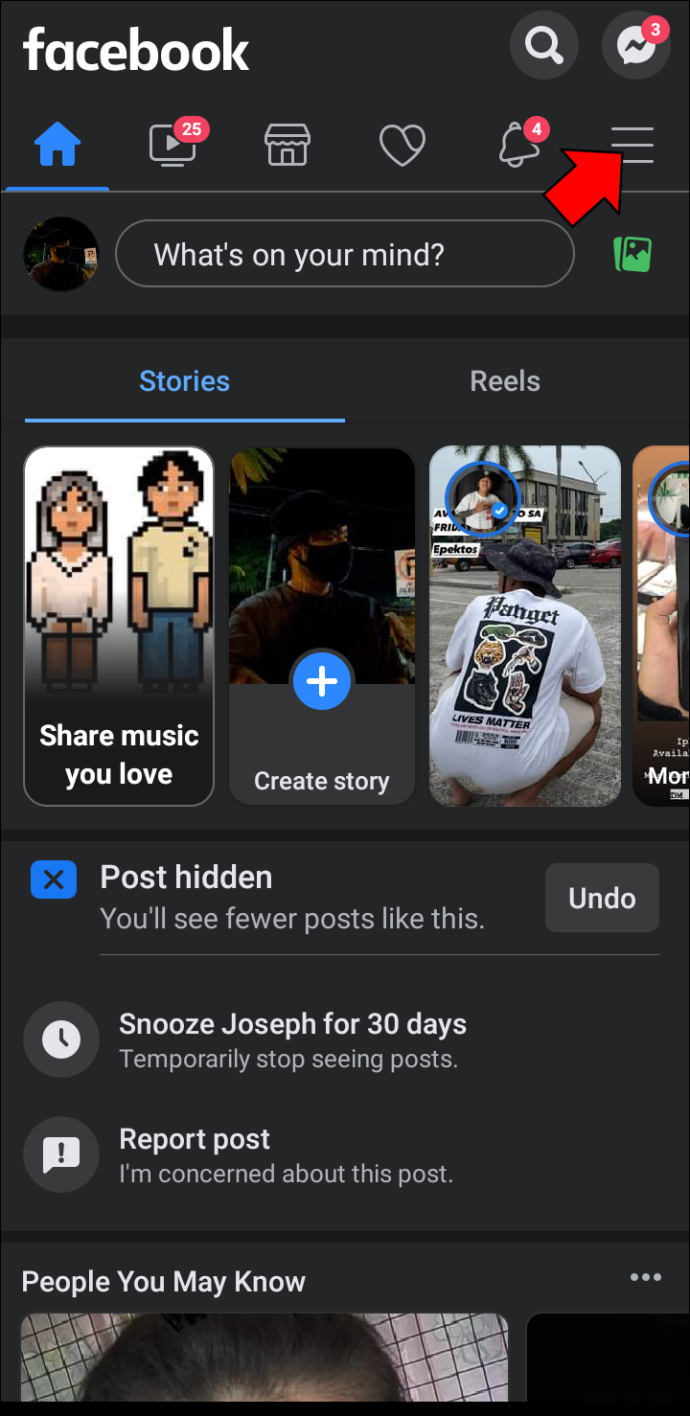
- Görgessen ide 'Beállítások és adatvédelem.'
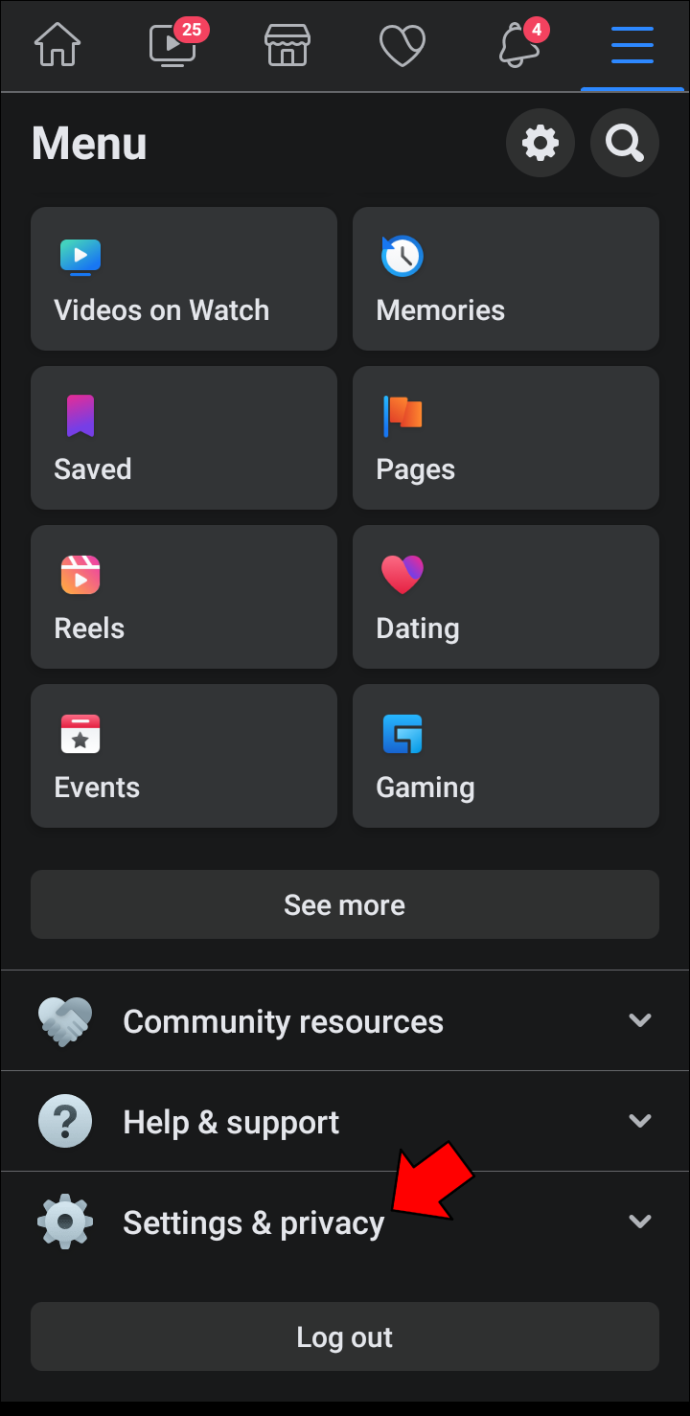
- Válassza ki 'Beállítások.'
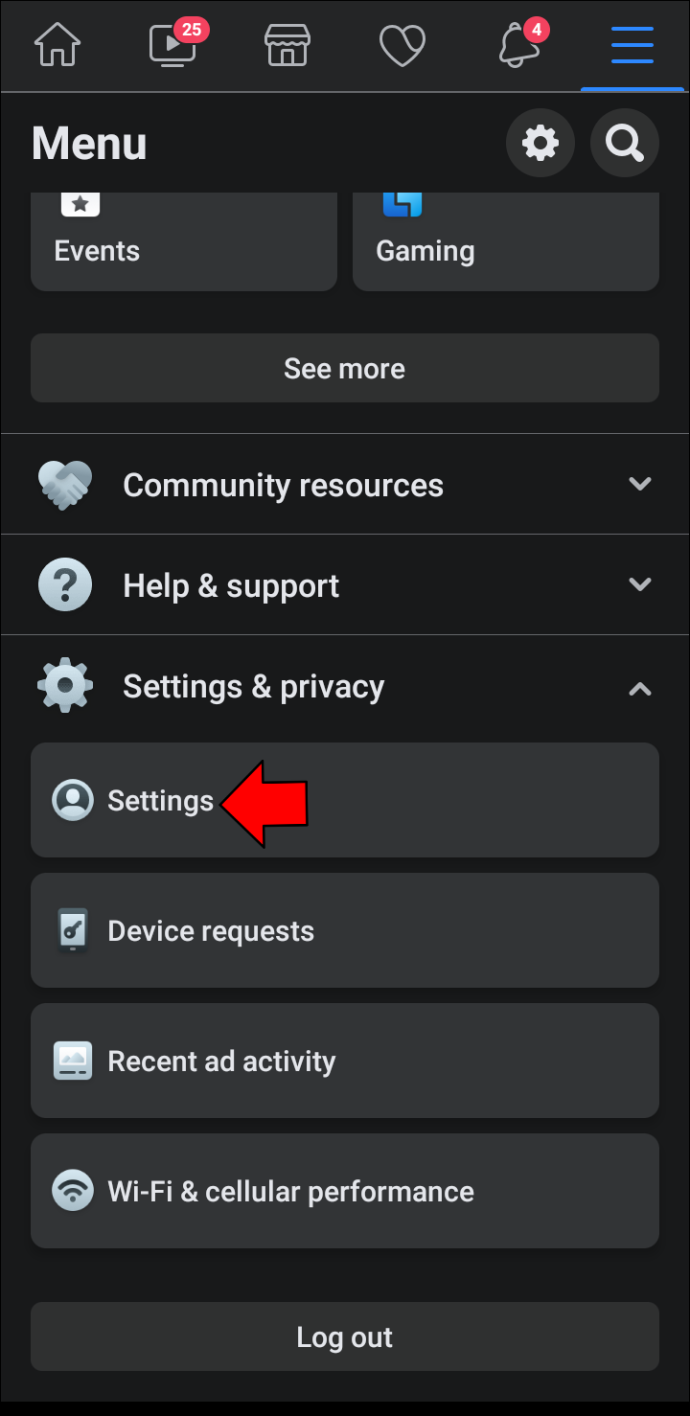
- Keresse meg a „Közönség és láthatóság” vagy 'Magánélet' a mobilböngészőtől függően.
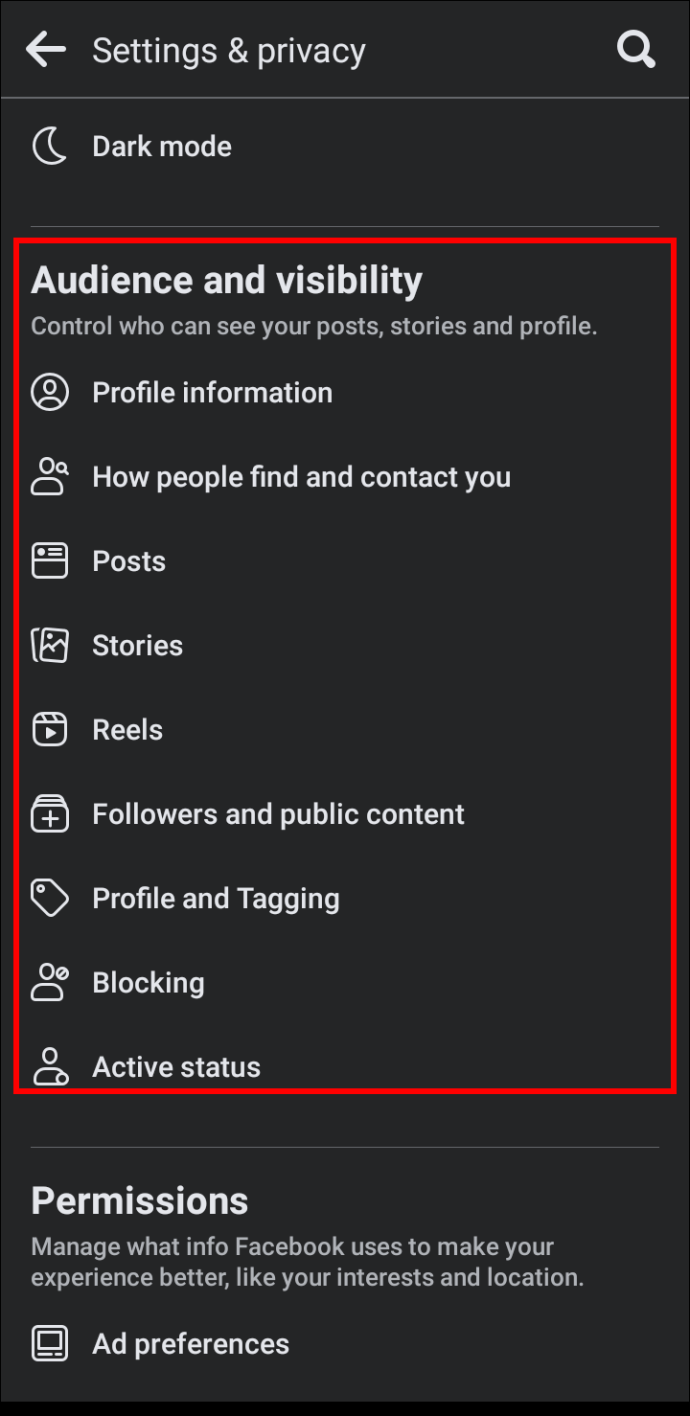
- Koppintson a – Blokkolás.
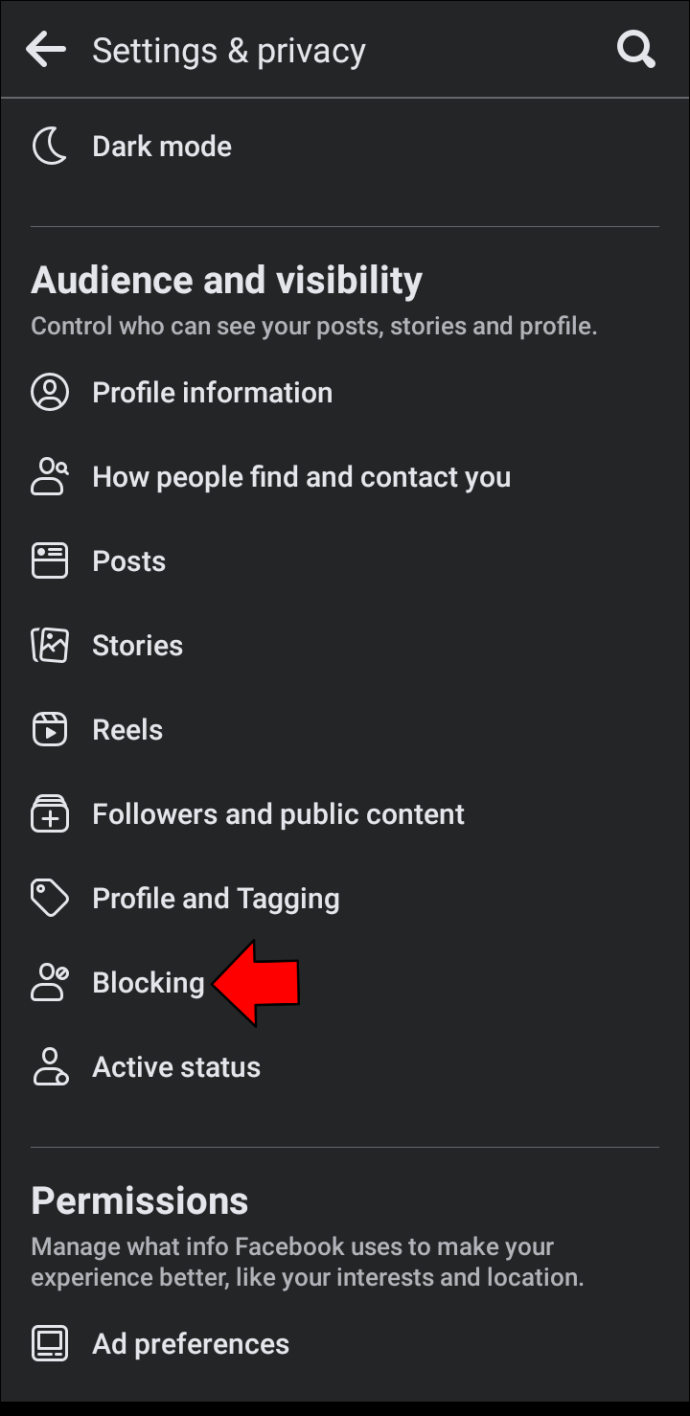
- Tekintse át a letiltott felhasználók listáját.
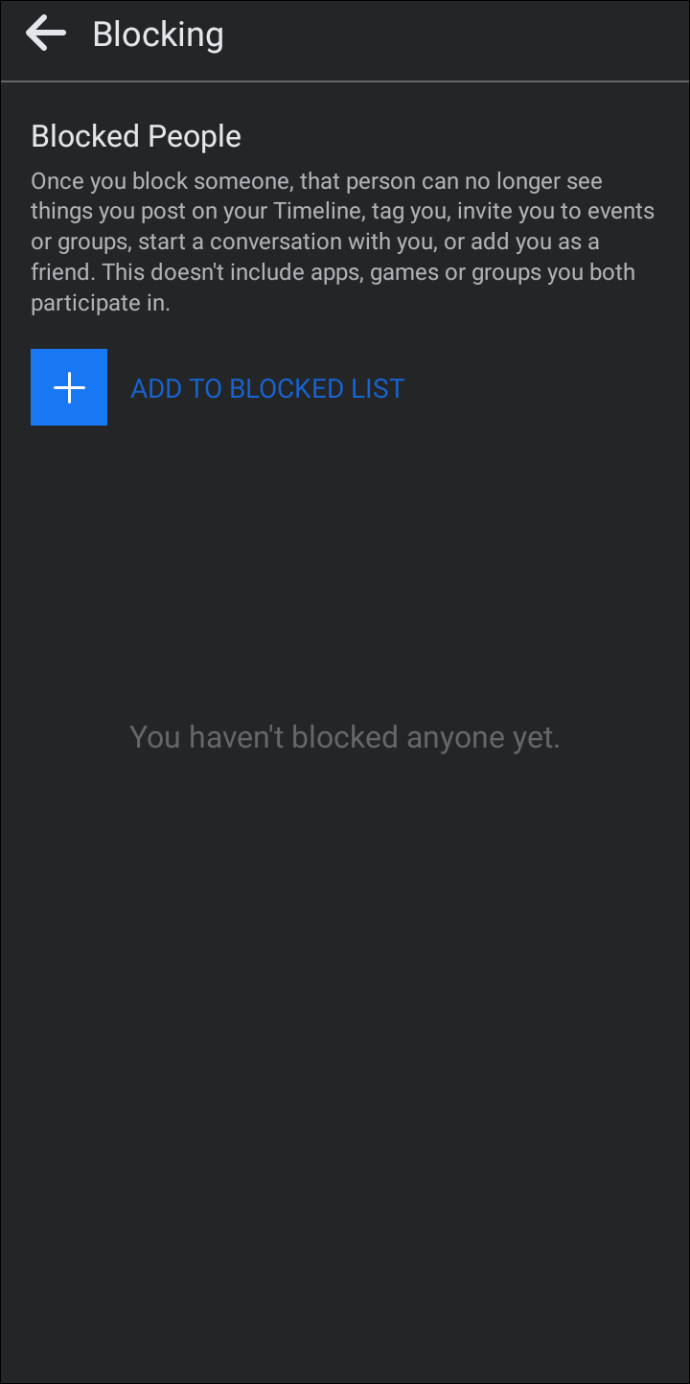
Ha használja a Facebook web kliens , kövesse az alábbi lépéseket annak ellenőrzésére, hogy letiltotta-e azt a felhasználót, akinek üzenetet szeretne küldeni:
- Kattintson a sajátjára 'profil' ikonra a jobb felső sarokban a legördülő menü megjelenítéséhez.
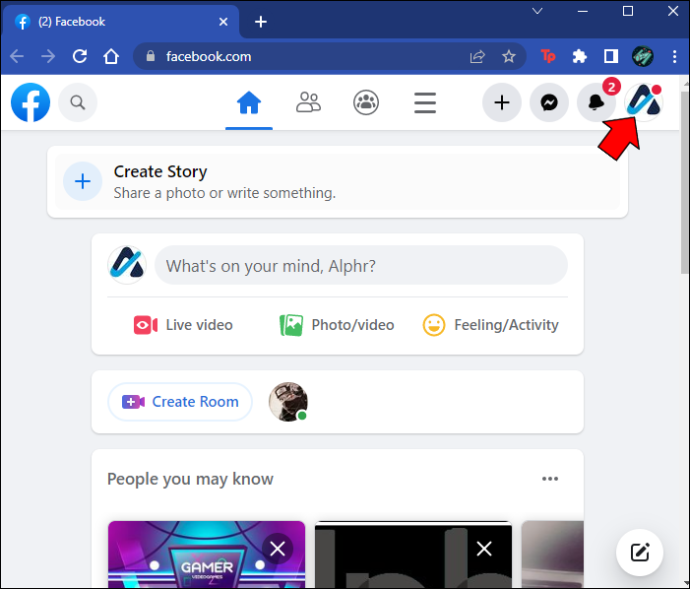
- Menj 'Beállítások és adatvédelem.'
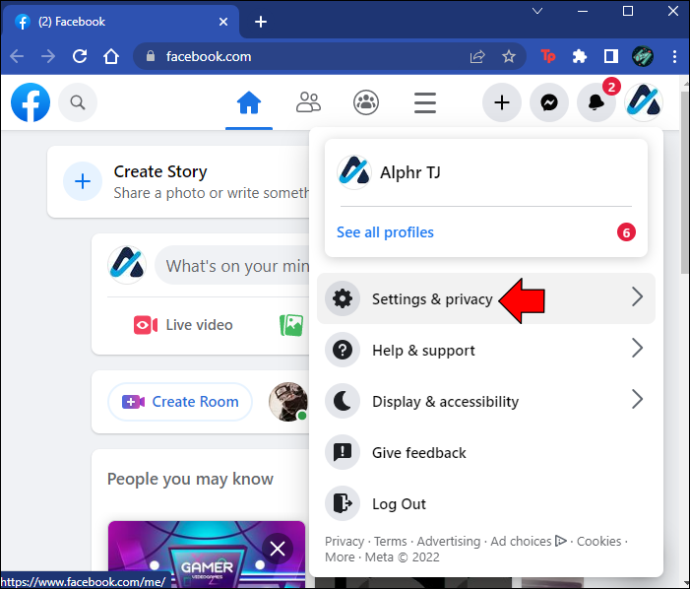
- Válassza ki 'Beállítások.'

- Navigáljon a „Blokkolás” fület a bal oldali ablaktáblán.
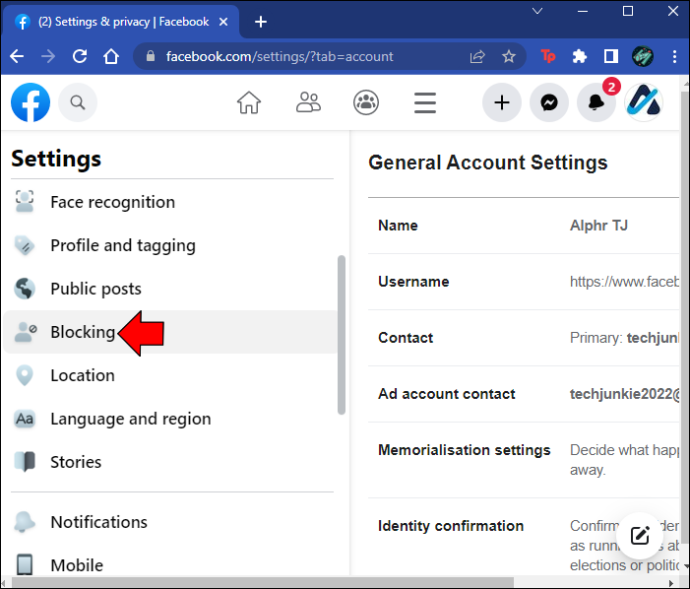
- Keresse meg a „Felhasználók blokkolása” szakasz.
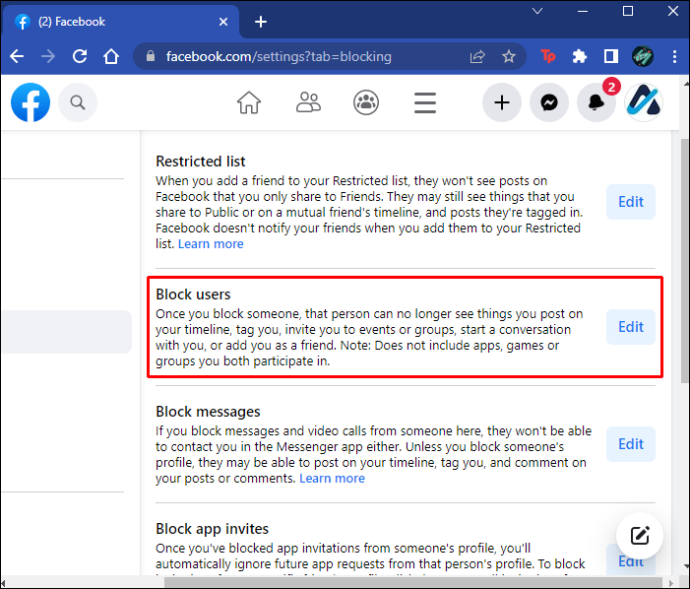
- megnyomni a 'Szerkesztés' gomb.
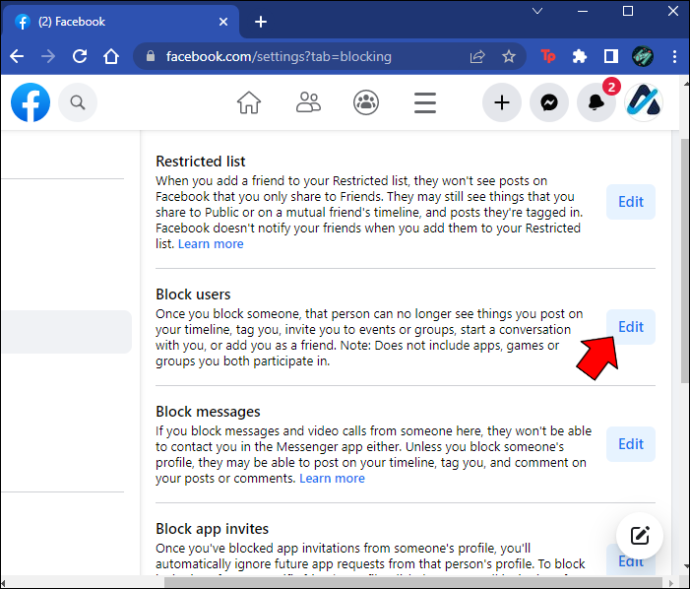
- Kattintson a „Lásd a blokkolt listát” választási lehetőség.
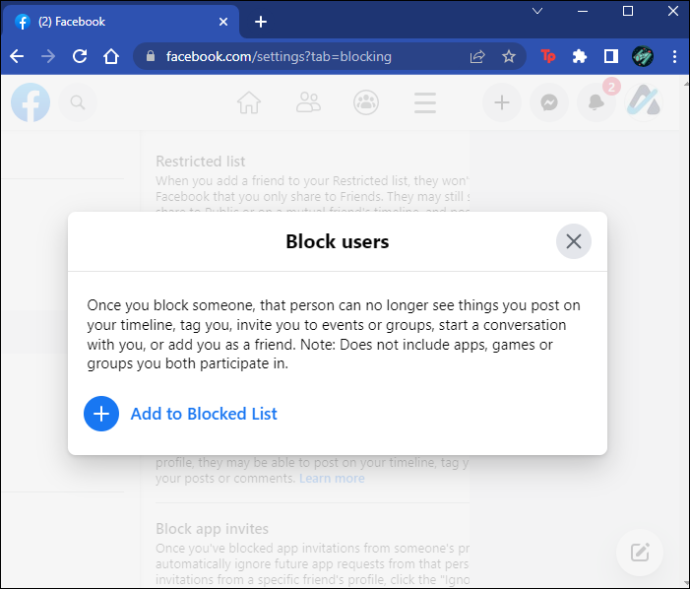
A ikon megérintésével gyorsan visszatérhet a felhasználónak szóló üzenetküldéshez „Feloldás” gombra a nevük mellett.
a chromebook nem fog csatlakozni a wifihez
Gyorsan visszatérhet a csevegéshez
A közösségi normák megszegése vagy a spamnek tekintett üzenetek küldése őszinte hiba lehet. A Facebook tisztában van ezzel a ténnyel, ezért ideiglenes dologgá tették az üzenetküldés tilalmát. Csak annyit kell tennie, hogy a jövőben elkerülje a hasonló blokkolásokat, hogy távol maradjon azoktól a tartalmaktól, amelyek bajba kerülhetnek. Ha azonban a címzett letiltotta Önt, akkor ott folytathatja, ahol abbahagyta, egy kicsit több tárgyalást igényel.
Kapott már „Nem tud válaszolni erre a beszélgetésre” üzenetet? Sikerült végül üzenetet küldened a felhasználónak? Tudassa velünk az alábbi megjegyzések részben.









